A képernyő fényerejének módosítása a Windows 10 rendszerben

A Microsoft Windows 10 rendszerben könnyedén módosíthatja a képernyő fényerejét. Használja ezt a hasznos útmutatót a fényerő beállításához!
Végül a Google beépítette a sötét módot a Chrome webböngészőjébe. Azok számára, akik inkább éjszaka vagy gyengén megvilágított szobákban böngésznek, ez kíméli a szemet. És bár egy kicsit többre van szükség, mint egy kapcsoló megfordítására, nem nehéz engedélyezni a Sötét módot a Windows 10 Chrome-ban.
Korábban megerősítették, hogy az új kezelőfelület változása megérkezik a macOS Mojave-hoz, most pedig a 74-es verziótól kezdve a sötét módú Chrome is megjelent a Windows 10-ben.
A cég tájékoztatása szerint a Google Chrome ezen funkciója fokozatosan kerül bevezetésre, ami azt jelenti, hogy kezdetben csak néhány felhasználó találja meg ezt a funkciót alapértelmezés szerint.
Ha nem szeretne várni erre a funkcióra, a „sötét mód kényszerítése jelző” használatával sötét módot kaphat a Chrome böngészőben. Ez segít a böngésző sötét módjának engedélyezésében, amikor csak használni szeretné. Ebben a cikkben bemutatjuk azokat a lépéseket, amelyekkel engedélyezheti és használhatja a sötét módot a Chrome böngészőben a Windows 10 rendszerben.
A Sötét mód nagyszerű funkció, különösen azok számára, akik éjszaka böngésznek, de előfordulhat néhány probléma, amellyel tisztában kell lennie. Ezenkívül egyeseknél hibák vagy egyéb problémák léphetnek fel, mielőtt az opció natívvá és stabillá válna a Chrome-ban.
Profik
– Kényelmes a szemnek
– Kompatibilis a Windows 10 sötét témával
– A legtöbb Chrome-alkalmazással kompatibilis
– Csökkenti a képernyő energiafogyasztását
Hátrányok
– A sokk, amikor megnyit egy fehér oldalt
– Egyes alkalmazások fehérek lesznek, mielőtt betöltődnek
– Kis kontrasztproblémák
Vásárolhat USB-meghajtót világszerte több millió felhasználóval , és csatlakozhat hozzájuk egy iparági szabványnak tekintett platformon.
Ez a funkció egyelőre csak kevesen működik, mert a Google teszteli. A Google Chrome Community menedzsere szerint a sötét mód a közeljövőben egyre népszerűbb és szélesebb körben elérhető lesz.
Ez egy beépített opció a krómban, amely lehetővé teszi a kényszerített sötét módot. Ez az opció jelenleg akkor is működik, ha a sötét mód opciója a standard rendszerben még nem elérhető. Ezenkívül sötét módba kényszeríti a Chrome böngészőt, még akkor is, ha a Windows 10 alapértelmezett alkalmazásmódja világosra van állítva.
Az engedélyezés megkönnyítése érdekében létrehozhat egy parancsikont.
A parancsikonon kattintson jobbra, és válassza a „ Tulajdonságok ” lehetőséget. A tálca parancsikonjához kattintson a jobb gombbal a tálca ikonjára, kattintson a jobb gombbal a Google Chrome-ra, majd válassza a „ Tulajdonságok ” lehetőséget.
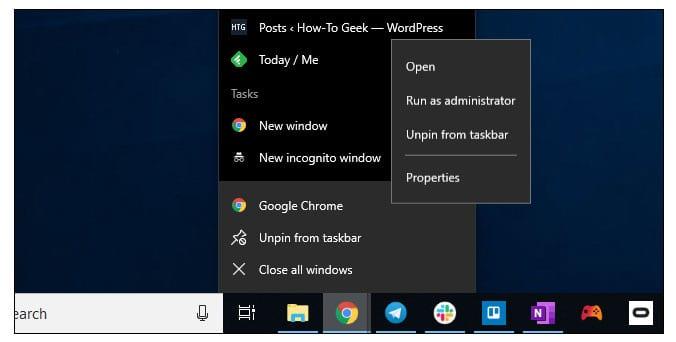
A cél mód végéhez adjon hozzá egy szóközt, majd a kényszer-sötét módot. Például a legtöbb rendszeren a céldoboz így néz ki:
„C: Program Files (x86)\Google\Chrome\Application\chrome.exe” – kényszerített sötét mód (ez egy kicsit más lehet az Ön számítógépén más helyre történő telepítés miatt.)
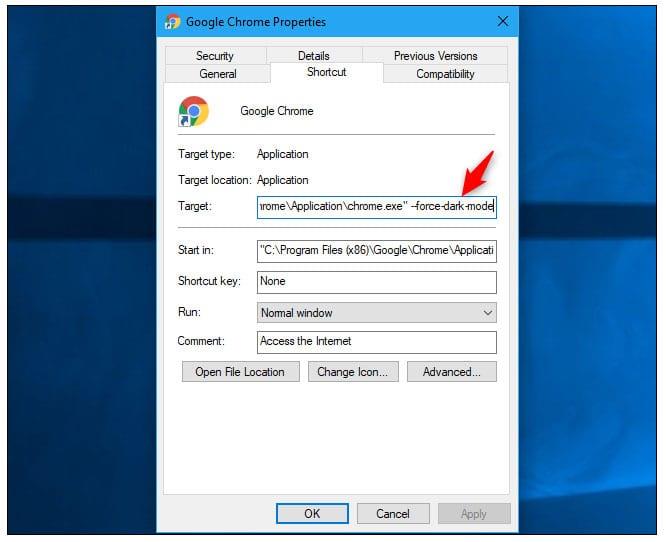
Kattintson az OK gombra a módosítások mentéséhez, és a funkció használatához kattintson a parancsikonra a Chrome webböngészőjének elindításához. Ha a Chrome már meg van nyitva, akkor az újraindítás előtt be kell zárnia. Ehhez válassza a „ Menü ” > „ Kilépés ” lehetőséget. Várja meg a bezárást, majd indítsa el egy módosított parancsikon használatával.
Ha elkészült, sötét módban fog dolgozni.
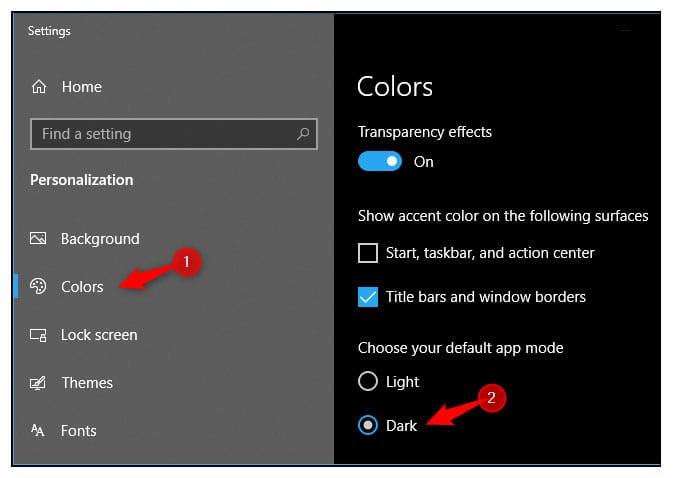
Ha a Windows régebbi verzióját használja a rendszerén, telepítheti és élvezheti a sötét mód témáját a Google Chrome-hoz. A Google most témagyűjteményt kínál a Chrome böngésző felhasználóinak. Ehhez csak el kell mennie a webáruházba, és ki kell választania és telepítenie kell a „Just Black” témát a böngészőhöz.
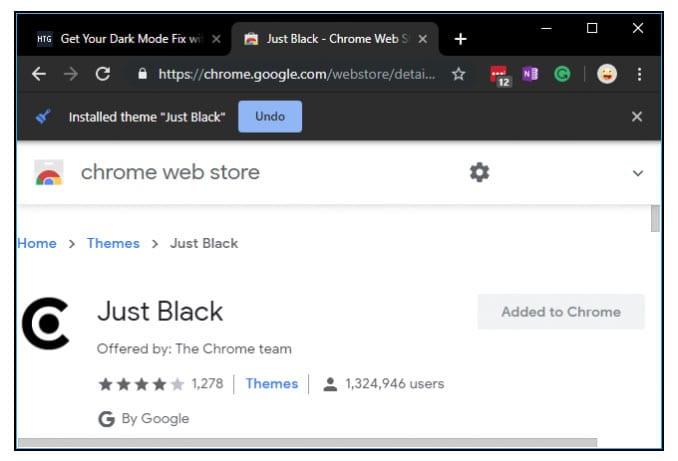
A sötét mód nagyszerű eszköz a Chrome-felhasználók számára, és várhatóan hamarosan mindenki számára elérhető lesz. Addig is használhatja a manuális opciót a sötét mód beállításához.
A Microsoft Windows 10 rendszerben könnyedén módosíthatja a képernyő fényerejét. Használja ezt a hasznos útmutatót a fényerő beállításához!
A sötét mód egy modern funkció az Outlookban, amely csökkenti a szem terhelését és energiafogyasztását. Fedezze fel a beállítási lépéseket és a sötét mód előnyeit.
A Reddit háttérképek háttérként való beállítása nem befolyásolja a webhely hasznosságát, de segít a szörfözés során szerzett élményben.
A Microsoft bejelentette, hogy 2020 januárjában véget ér a Windows 7 élettartama, vagyis a termék hivatalos támogatása megszűnik.
Köztudott, hogy a Facebook tulajdonában lévő alkalmazások többsége már rendelkezik „Stories” funkcióval. A WhatsApp-on is jelen van „WhatsApp Status” formában. Sajnos a legtöbb felhasználónak képernyőképet kell készítenie.
Feltérképezzük az Office 365 vagy az Office 2019 szolgáltatásait, és eldöntjük, hogy ez a megfelelő vásárlás.
A Windows 10 rendszerrel azonnal elérheti a szükséges programokat vagy alkalmaz��sokat, ha rögzíti őket a tálcára.
A Windows 10 a Windows család legújabb tagja, és ez volt a Microsoft célja a frissített operációs rendszer megtervezésekor, hogy biztonságosabbá és biztonságosabbá tegye.
A Windows 10 számos új funkciót tartalmaz, de ezek közül a Cortana az egyik legjobb. Akár a számítógép leállítására is használhatja.
Ha jártas a technikában, az alábbi utasítások segítségével telepítheti a One UI Beta verziót a Galaxy Note 9, S9 és S9 Plus készülékekre.
Az Animojis az iPhone egyik legtöbbet emlegetett funkciója volt, amikor az Animojis megjelent, de egyelőre csak az iPhone X-re korlátozódnak. Azonban van mód arra, hogy valami hasonlót szerezzen be Android-eszközén.
A feladatok megszakítás nélküli elvégzése mindig kielégítő. Az állandó zavaró tényezők frusztrálóak és bosszantóak lehetnek. Ugyanez vonatkozik a képernyőn végzett munkára is. Az ismétlődő hirdetések felbukkanása az
Különösen munkahelyi helyzetekben ismernie kell a Microsoft Outlook fontos parancsikonjait, hogy megkönnyítse munkáját és gyorsabban megoldhassa a feladatokat.
A játékosok világában a Windows az egyik legjobban használható platform. A Windows 10 évente több frissítést kap, amely speciális szoftveroptimalizálással javítja a számítógépes játékokat.
Általánosan elfogadott, hogy az iPhone és az Android közötti egyik fő különbség az, hogy az Android telefonok nem tudják használni az iMessage szolgáltatást. Az ok, amiért az emberek azt feltételezik, hogy az iMessage nem választható
Több Android-felhasználó rendelkezhet saját területtel saját alkalmazásaival és adataival az eszközein. Így állíthatja be az egészet.
A Windows 10 egy Microsoft operációs rendszer, amelyet 2015-ben indítottak el. A Microsoft egyik legnépszerűbb operációs rendszere. A Windows 10 felhasználók időről időre kapnak szoftverfrissítéseket. Ezek a frissítések megpróbálják javítani a Windows 10s működési képességét, de az általános jövő nem világos, és még a Microsoft-termékeket ismerők sem egészen biztosak abban, hogy mi vár az operációs rendszerre.
Az NFC mozaikszó a Near Field Communication rövidítése. Ahogy a neve is sugallja, lehetővé teszi a kommunikációt a közeli hatótávolságú kompatibilis eszközök között.
Ha Ön Windows-felhasználó, találkozhat a fekete nyíllal. A fekete nyíl a Windows összes verziójában látható az Eszközkezelőben. mit jelentenek?
Az Android Pie, más néven Android 9 Pie, az Android operációs rendszer legújabb verziója. 2018-ban jelent meg először, és a frissítés szinte minden új Android telefonra elérhető.
Sok oka lehet annak, hogy a laptopja miért nem tud csatlakozni a Wi-Fi-hez, ezért számos módja van a hiba kijavításának. Ha a laptopja nem tud csatlakozni a Wi-Fi-hez, próbálja ki a következő módszereket a probléma megoldására.
Miután létrehoztak egy USB rendszerindítót a Windows telepítéséhez, a felhasználóknak ellenőrizniük kell az USB rendszerindító teljesítményét, hogy kiderüljön, sikeresen létrejött-e vagy sem.
Számos ingyenes eszköz képes előre jelezni a meghajtó meghibásodásait, mielőtt azok bekövetkeznének, így időt adva az adatok biztonsági mentésére és a meghajtó időben történő cseréjére.
A megfelelő eszközökkel átvizsgálhatja a rendszerét, és eltávolíthatja a kémprogramokat, a kéretlen reklámprogramokat és más rosszindulatú programokat, amelyek esetleg megbújhatnak a rendszerén.
Amikor egy számítógép, mobileszköz vagy nyomtató hálózaton keresztül próbál csatlakozni egy Microsoft Windows rendszerű számítógéphez, például a „hálózati elérési út nem található – 0x80070035 számú hiba” hibaüzenet jelenhet meg.
A kék halál képernyő (BSOD) egy gyakori és nem új keletű hiba a Windowsban, amikor a számítógép valamilyen súlyos rendszerhibát tapasztal.
A Windows rendszeren manuális és közvetlen elérésű műveletek végrehajtása helyett azokat a rendelkezésre álló CMD parancsokkal helyettesíthetjük a gyorsabb elérés érdekében.
A Windows 10-hez hasonlóan harmadik féltől származó szoftvereket is használhat a Windows 11 tálca átlátszóvá tételéhez.
Miután számtalan órát töltöttek egyetemi laptopjuk és asztali hangszóróik használatával, sokan rájönnek, hogy néhány okos fejlesztéssel szűkös kollégiumi helyüket a tökéletes streaming központtá alakíthatják anélkül, hogy vagyonukat tönkretennék.
A laptopok érintőpadja nem csak mutatásra, kattintásra és nagyításra szolgál. A téglalap alakú felület gesztusokat is támogat, amelyekkel válthat az alkalmazások között, vezérelheti a médialejátszást, kezelheti a fájlokat, sőt, akár az értesítéseket is megtekintheti.




























